Bəzən e-poçt göndərmək istəyərkən Outlook xətası 0x800CCC0B ilə qarşılaşa bilərsiniz. Bu yazıda bu səhvə səbəb ola biləcək mümkün problemləri nəzərdən keçirəcəyik və onu həll etməyin 8 effektiv yolunu sizə təqdim edəcəyik.

Mövcud onilliklərə baxmayaraq, MS Outlook-un görkəmli masaüstü poçt müştərisi kimi mövqeyi sabit qalır. Sadə bir vanil poçt müştərisindən Outlook illər ərzində ofis istifadəçiləri üçün əməkdaşlıq platforması kimi inkişaf etmişdir və bir çoxları üçün bu, onların işgüzar əlaqələrinin anbarı kimi ikiqat artır. Outlook funksiyalar dəstində yüksək nəticə göstərsə də, onun möhkəmliklə bağlı bəzi nasazlıqları var. Tətbiq bəzən hətta m-ni çaşdıra bilən səhv mesajları verə bilərost təcrübəli istifadəçi. Outlook xətası 0x800CCC0B bu liqaya düşür və adətən e-poçt göndərməyə cəhd etdiyiniz zaman qeyd olunur.
Outlook xətası 0x800CCC0B arxasında mümkün səbəblər
0x800CCC0B Outlook səhvinin görünməsinə kömək edə biləcək bir neçə amil ola bilər. s üçüntaryanlış SMTP konfiqurasiyası bu problemin tipik səbəbidir. Buna digər proqramlarla ziddiyyətlər və ya zədələnmiş PST faylı əlavə etmək də bu səbəbə kömək edə bilər. Standart SMTP portlarına məhdudiyyət kimi serverdəki problemlər də bu problemə səbəb ola bilər.
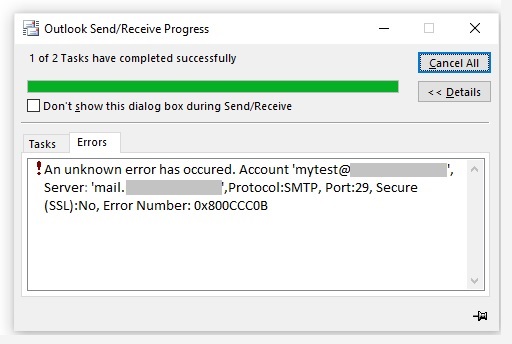
#1. Res-ə sərt yenidən başladıntart sisteminiz
Səhv gördüyünüz halda etməli olduğunuz ilk addım restart sisteminizi sərt yenidən başlatmaqla. Sərt yenidən başlatmadan əvvəl üzərində işlədiyiniz hər hansı məlumat və faylları saxladığınızdan əmin olun. Güclü yenidən yükləməni həyata keçirmək üçün Güc düyməsini davamlı olaraq təxminən on saniyə basıb saxlayın və kompüterin söndüyünü görəcəksiniz. Sistem söndürüldükdən sonra bir neçə saniyə gözləyin və yenidən işləmək üçün güc düyməsini yenidən basıntart sistem. Sistem res olduqdan sonratarted, problemin həll olunub-olunmadığını yoxlamaq üçün Outlook-da e-poçt göndərməyə çalışın.
#2. Sisteminizdə işləyən Antivirus Proqramlarını və ya Firewallları söndürün
Sisteminizdə antivirus proqramı və ya təhlükəsizlik duvarınız varsa, problemin həll olunub-olunmadığını yoxlamaq üçün bu cür proqramları söndürməyə çalışın.
#3. SMTP Server Parametrlərini yoxlayın
Yanlış SMTP server parametrləri Outlook səhvinin 0x800CCC0B görünməsinə səbəb ola bilər. SMTP parametrlərinizi yoxlamaq üçün əvvəlcə düzgün parametrlər üçün poçt xidməti təminatçıları ilə əlaqə saxlayın. Sonra, əvvəllər daxil edilmiş parametrləri təsdiqləmək üçün aşağıda sadalanan addımları yerinə yetirin.
- MS Outlook proqramını işə salın və üzərinə gedin fayl nişanı
- Altında Məlumat Baş Hesab və Sosial Şəbəkə Parametrləri və basın Hesab Tənzimləmələri açılan seçimdən
- Müvafiq e-poçt hesabını seçin və işə salmaq üçün üzərinə iki dəfə klikləyin Hesabı dəyişdirin Server məlumatlarını göstərən ekran
- Basın Daha Settings açmaq İnternet E-poçt Parametrləri ekran
- Bu basın Qabaqcıl nişanını seçin və Gedən server üçün port parametrlərini yoxlayın. Onu xidmət provayderinizin qeyd etdiyi portla uyğunlaşdırın.

Qeyd: Siz daxil olmağa cəhd edə bilərsiniz26' SMTP port nömrəsi olaraq seçin və yenidən e-poçt göndərməyə cəhd edin. Bəzi hallarda, bəzi e-poçt serverləri spamdan sui-istifadənin qarşısını almaq üçün 25-ci portu bloklamağa meyllidirlər.
#4. Outlook-da yeni profil yaradın
Bəzi rare hallarda, pozulmuş MS Outlook profili tətbiqin işlədiyi bir vəziyyət yarada bilərtarts bu səhv mesajını verir. Bunu aradan qaldırmaq üçün rare imkanı, nəzərdən keçirin təzə Outlook Profili yaratmaq və sonra cari e-poçt hesabını onun altına yerləşdirin.

#5. Alternativ Port Ayarlarını sınayın
Bəzi hallarda, SMTP və POP3 üçün müxtəlif port parametrlərinin problemi həll etdiyi məlumdur. Bunu etmək üçün İnternet E-poçt Parametrləri ekranı altında Qabaqcıl sekmesini açın (№3-də göstərildiyi kimi) və SMTP üçün port nömrəsi kimi 465 və POP995 üçün port nömrəsi kimi 3 daxil edin. Bunun problemi həll edib etmədiyini yoxlayın.
6. Windows Sisteminizdə mövcud Disk Təmizləmə Utility proqramını işə salın
Bəzən keş girişləri server parametrlərinizlə ziddiyyət təşkil edə bilər. Problemi həll etmək üçün işə salın Disk Təmizləmə proqramı aşağıda sadalanan addımlardan istifadə etməklə
- Windows Axtarış qutusunda (İşlətmə qutusu) "yazın"cleanmgr.exe"
- Dəfə Disk təmizlənməsi yardım proqramı görünür, diskin təmizlənməsi prosesini başlamaq üçün ekrandakı təlimatları izləyin.
- Təmizləmə prosesi başa çatdıqdan sonra restart sisteminizi açın və Outlook proqramını açın və problemin həll olunub-olunmadığını yoxlayın
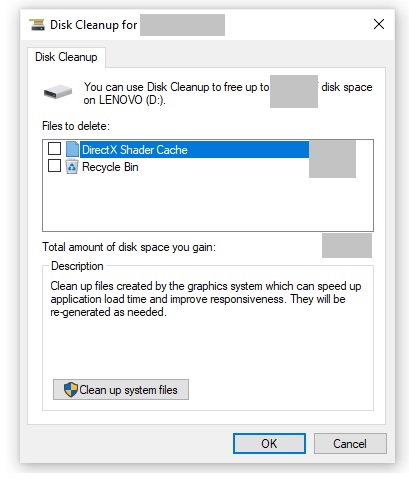
#7. Güclü Bərpa Aləti ilə PST Məlumat Faylını təmir etməyə çalışın
Əsas PST faylında səhvlər yaranarsa, bu problemin görünməməsinə səbəb ola bilər. Problemi təcrid etmək üçün, kimi yüksək səviyyəli bərpa alətindən istifadə edin DataNumen Outlook Repair pozulmuş faylın məzmununu bərpa etmək üçün. Fayl bərpa edildikdən sonra orijinal faylı Çıxış faylı ilə əvəz edin və Outlook-u yenidən işə salın.

#8. Sistem Bərpasını həyata keçirin
Bəzən yuxarıda sadalanan bütün addımları yerinə yetirməsinə baxmayaraq, problem davam edə bilər. Belə bir vəziyyətdə, siz işə salmalısınız Sistem bərpa Outlook proqramı mükəmməl qaydada işlədiyi zaman bərpa nöqtəsi tarixini diqqətlə seçərək sistemi əvvəlki vəziyyətinə qaytarmaq üçün köməkçi proqram.

Vay, zəhmli blog tərtibatı! Nə qədər uzun müddətdir bloqla məşğul olursunuz
üçün? blog yazmağı asanlaşdırdınız. Saytınızın bütün görünüşü gözəldir, o qədər zərifdir
məzmun! Bənzərləri görə bilərsiniz: dobry sklep və burada najlepszy sklep